파이어폭스와 크롬에서 비디오 자동 재생 끄기

이 튜토리얼을 통해 Google Chrome 및 Mozilla Firefox에서 삽입된 비디오 자동 재생 기능을 비활성화하는 방법을 알아보세요.

Chrome, Firefox 및 Opera와 같은 브라우저에서 쿠키를 활성화하면 즐겨찾는 사이트에 더 쉽게 액세스할 수 있습니다. 온라인 경험이 더 개인화되고 좋아할 가능성이 더 큰 콘텐츠가 표시됩니다. 어쨌든 광고를 보려면 최소한 실제로 좋아할 광고여야 합니다.
Chrome, Firefox 또는 Opera를 사용하는지 여부에 관계없이 이러한 브라우저에서 쿠키를 활성화하는 것은 쉽습니다. 다음 가이드에서는 Android 브라우저에서 쿠키를 켜는 방법과 쿠키를 지우는 방법을 보여줍니다. 가장 인기 있는 브라우저인 Chrome부터 시작하겠습니다.
컴퓨터를 사용하는 경우 오른쪽 상단의 점을 클릭하고 설정 으로 이동하여 Chrome에서 쿠키를 켤 수 있습니다 . 설정에서 개인 정보 및 보안 까지 아래로 스크롤합니다 .
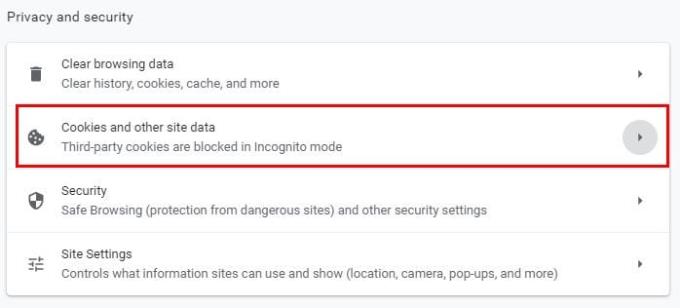
쿠키 및 기타 사이트 데이터를 클릭하고 모든 쿠키 허용을 클릭합니다. 오른쪽에 드롭다운 메뉴가 있는데 클릭하면 사이트에서 쿠키를 사용하는 방법을 알려주는 추가 정보가 표시됩니다.
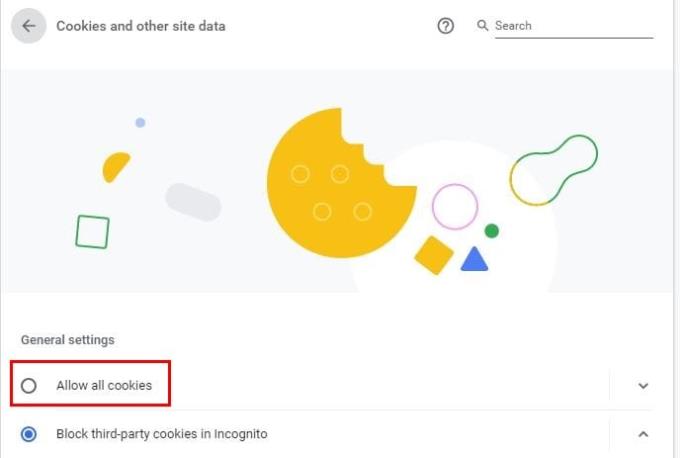
쿠키 및 기타 사이트 데이터에 있는 한 쿠키를 삭제할 수도 있습니다. 조금 아래로 스크롤하면 Chrome을 종료할 때 쿠키 및 사이트 데이터 지우기가 있어야 합니다. 옵션을 켜기만 하면 Chrome을 닫을 때 쿠키가 지워집니다.
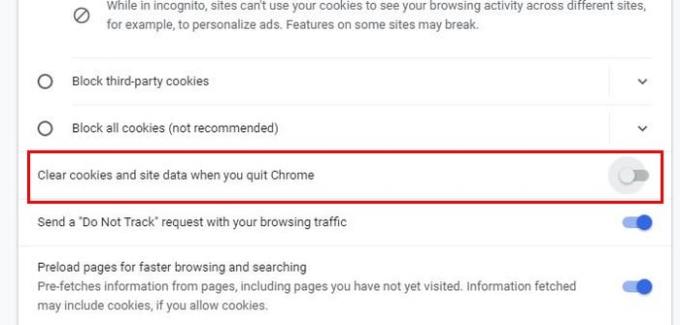
Chrome에서 쿠키를 활성화하고 지우려면 오른쪽 상단의 점을 탭하고 설정 으로 이동 합니다 . 들어가면 아래로 스와이프하여 사이트 설정 으로 이동 합니다 .
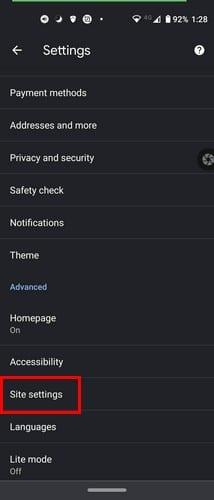
사이트 설정에서 쿠키 옵션이 목록의 첫 번째 항목이 됩니다. 쿠키를 선택하고 쿠키 허용 옵션을 선택합니다.
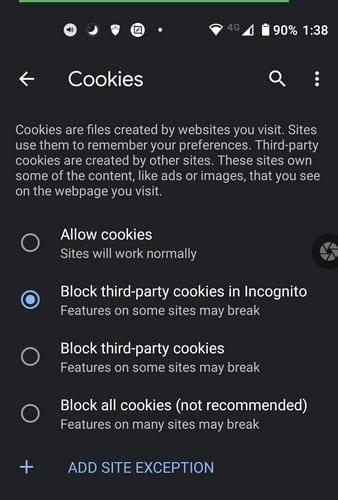
청소할 시간이라고 생각되면 다음으로 이동하여 Chrome에서 쿠키를 지울 수 있습니다.
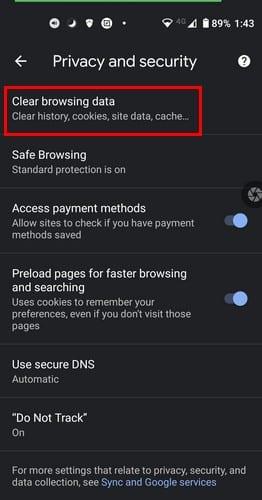
인터넷 사용 기록 지우기 옵션에는 쿠키 지우기 옵션 외에 다른 옵션이 표시됩니다. 원하는 경우 검색 기록과 캐시된 이미지 및 파일을 지울 수도 있습니다. 청소에 포함하고 싶지 않은 것은 모두 선택 취소하십시오. 선택이 끝나면 하단의 데이터 지우기 버튼을 누릅니다.
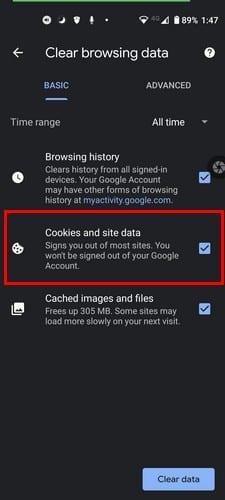
Opera에서 쿠키를 활성화하려면 왼쪽 상단의 빨간색 O를 클릭하고 설정으로 이동하십시오 . 아래 개인 정보 보호 및 SECURIT의 Y의 클릭 쿠키 및 기타 사이트 데이터 .
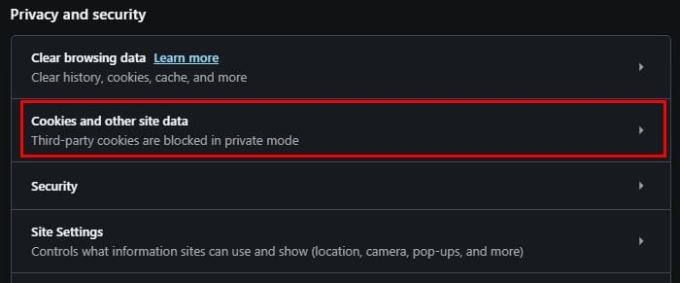
다음 페이지에서 모든 쿠키 허용 옵션을 클릭하기만 하면 됩니다. 일반 설정의 첫 번째 옵션입니다.
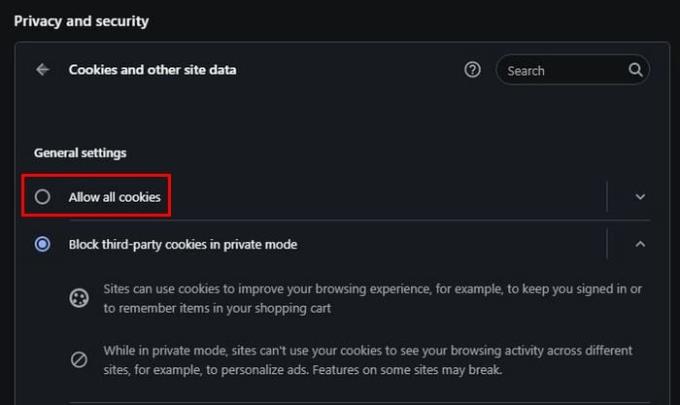
해당 쿠키를 삭제할 때가 되었다고 생각되면 쿠키를 활성화한 바로 그 위치에서 삭제할 수 있습니다.
인터넷 사용 기록 삭제 창이 나타나면 두 개의 탭이 표시됩니다. 기본 탭과 캐시된 이미지 및 파일에서 검색 기록, 쿠키 및 기타 사이트 데이터를 지울 수 있습니다. 고급 탭에서 선택할 수 있는 몇 가지 옵션이 더 있습니다. 모든 쿠키가 지워지도록 시간 범위 드롭다운 메뉴에서 모든 시간을 선택했는지 확인합니다.
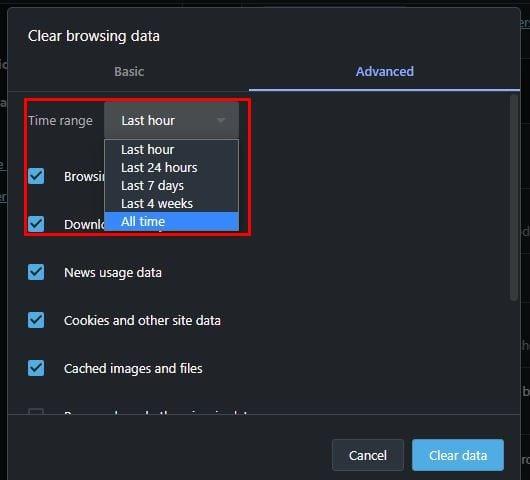
Android 기기에서 쿠키를 활성화하려면 Opera를 열고 빨간색 O를 탭한 다음 설정으로 이동 합니다 .
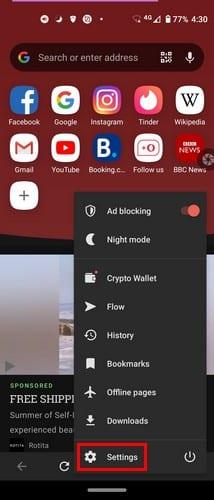
개인 정보 섹션까지 아래로 스와이프하고 쿠키 옵션을 탭합니다. 창이 나타나면 활성화된 옵션이 선택되어 있는지 확인하십시오.
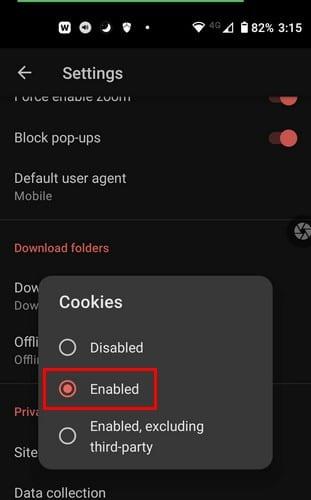
Opera에서 쿠키를 지우려면 다음으로 이동해야 합니다.
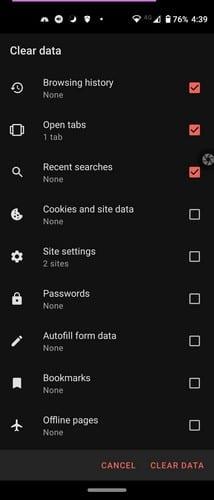
Firefox 사용자의 경우 오른쪽 상단의 세 줄 메뉴를 클릭하고 설정으로 이동하여 쿠키를 켤 수 있습니다 . 설정에 들어가면 개인 정보 및 보안 탭을 클릭합니다 . 향상된 추적 보호 옵션 이 표시될 때까지 아래로 스크롤합니다 .
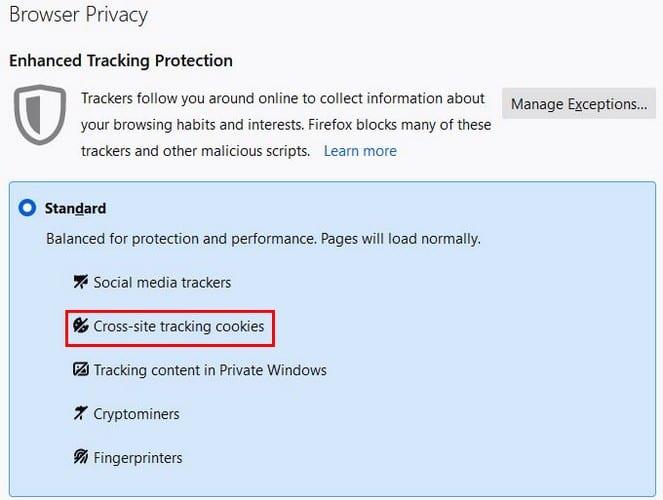
표준 옵션을 사용하면 쿠키 옵션이 활성화되지만 교차 사이트 추적 쿠키는 예외입니다. 그 아래에 Custom 옵션이 있습니다. 그것을 클릭하면 쿠키가 차단되지 않도록 쿠키를 선택 취소하는 옵션이 있는 새 창이 나타납니다. 마음이 바뀌어 차단하기로 결정한 경우 드롭다운 메뉴에서 다양한 옵션 중에서 선택할 수 있습니다.
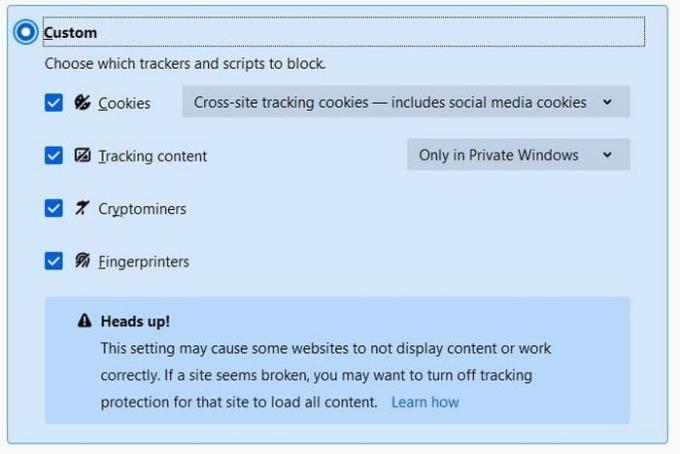
쿠키 청소를 할 시간이 되면 다음으로 이동하여 청소할 수 있습니다.
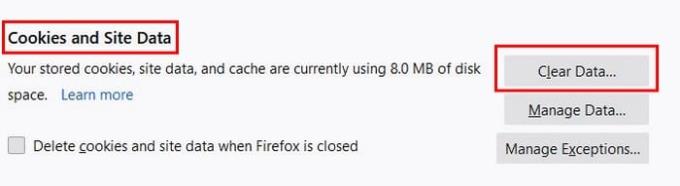
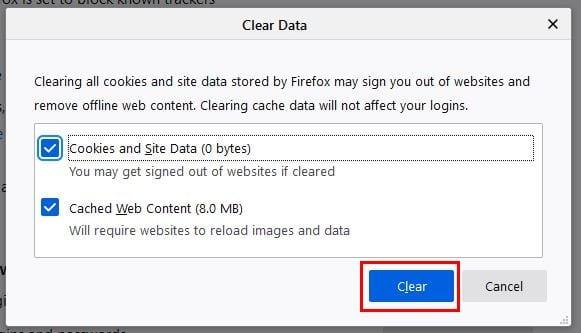
지우려는 쿠키를 선택하고 파란색 지우기 버튼을 클릭하십시오.
Firefox를 사용하는 동안 안전을 유지하기 위해 일부 사용자는 향상된 추적 보호를 활성화합니다. 이 옵션은 쿠키를 차단합니다. 이를 방지하려면 오른쪽 하단의 점을 탭하고 설정 으로 이동 합니다 .
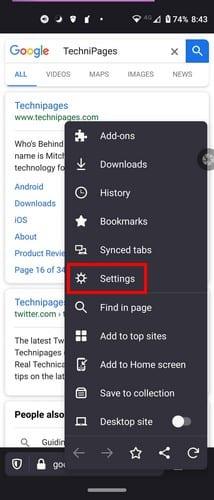
설정에서 개인 정보 및 보안 섹션이 나올 때까지 아래로 살짝 밉니다. 향상된 추적 방지는 두 번째 옵션 아래로 될 것입니다.
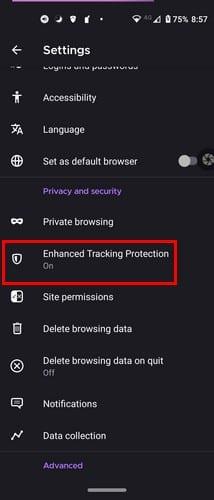
사용자 지정 옵션을 선택하면 쿠키 옵션이 나타납니다. 옵션을 선택 취소하면 쿠키가 포함되지 않습니다.
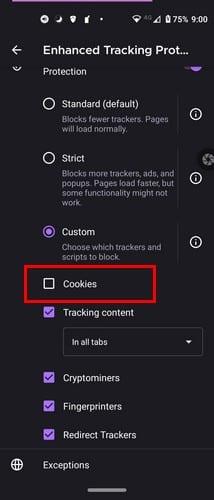
선호하는 브라우저에서 쿠키를 활성화하거나 지우려는 경우 단계를 따르기 쉽습니다. 쿠키는 누군가에게는 나쁜 평판을 받을 수 있지만 좋은 면도 있습니다. 쿠키를 지우거나 활성화하여 Android 브라우저로 무엇을 하시겠습니까? 아래 댓글로 알려주고 다른 사람들이 혜택을 받을 수 있도록 이 게시물을 소셜 미디어에 공유하는 것을 잊지 마세요.
이 튜토리얼을 통해 Google Chrome 및 Mozilla Firefox에서 삽입된 비디오 자동 재생 기능을 비활성화하는 방법을 알아보세요.
구글 크롬에서 PIP 모드에 대해 알아보고, TV에서 경험하는 것처럼 작은 그림 속 그림 창에서 비디오를 시청하는 방법을 알아보세요.
시크릿 모드에서 광고 차단기를 사용하는 방법에 대한 가이드를 통해 안전한 인터넷 사용을 경험하세요. 광고 차단기를 통한 개인정보 보호와 맬버타이징 방지 방법을 알아보세요.
Google 크롬은 크로스 플랫폼 웹 브라우저입니다. 즉, Google 크롬은 PC, Mac, IO, Linux 및 Android에서 사용할 수 있습니다. 세련된 UI가 특징입니다
Google 크롬 베타는 사용자에게 새 버전에 대한 통찰력과 개선 사항을 제공함으로써 크롬을 개선하는 것을 목표로 하는 웹 브라우저입니다. 비록
최고의 그래픽이 없을 수도 있지만 Chromes 숨겨진 Dino 게임이 약간 중독성이 있다는 점을 인정해야 합니다. 잠금 해제 Google 크롬 비밀 Dino 게임은 많지 않습니다. 다음 단계를 따르세요.
원탭 정의 기능은 Google Chrome 앱에서 문맥 검색 정의라고도 합니다. 웹사이트에서 단어를 탭하기만 하면 작은 팝업이 나타납니다. 이 해킹으로 한 번의 탭으로 Chrome에서 단어를 정의하는 기능을 활성화하는 방법을 알아보세요.
Google 크롬은 현재 사용 가능한 가장 인기 있는 브라우저 중 하나일 수 있지만 모든 브라우저와 마찬가지로 결국 속도가 느려집니다. 업무에 Google 크롬이 필요한 경우 빠릅니다. 그러나 이러한 단계는 탭 브라우징 속도를 높이고 더 빠르게 만드는 데 도움이 됩니다.
컴퓨터와 Android 기기에서 Chrome 탭을 정리하세요. 당신이 그것을 할 수있는 방법은 다음과 같습니다.
브라우저에 비밀번호를 저장하는 것은 가장 안전한 방법이 아닙니다. 그러나 일부는 저장한 암호가 정크 계정용이므로 어쨌든 그렇게 할 수 있습니다. 브라우저가 저장한 비밀번호를 확인해야 함을 보여줍니다.
Microsoft Teams의 여러 인스턴스를 나란히 실행하는 방법은 다음과 같습니다.
Google Chrome 웹 브라우저가 열리지 않는 일반적인 문제를 해결하려면 이 자습서를 따르십시오.
Chrome에서 웹사이트 페이지나 검색 기록을 제거하려는 몇 가지 일반적인 이유가 있습니다. 우선 다음 단계를 통해 Chrome에서 특정 페이지 및 검색을 제거하는 방법 알아보기를 공유할 수 있습니다.
Google Chrome 웹 브라우저에서 화면이 깜박이는 일반적인 문제를 해결하는 방법을 알아보세요.
인터넷에는 많은 컴퓨터 바이러스와 맬웨어가 있으므로 주의하지 않거나 운이 나쁘면 컴퓨터를 감염시킬 수 있습니다. 연습하면
Chrome 웹 브라우저의 최신 버전인 Chrome 80에 오신 것을 환영합니다. 이제 사용자가 모든 주요 플랫폼에서 다운로드할 수 있으며 두 가지가 있습니다.
Google Chrome을 포기하고 New Microsoft Edge로 전환하는 경우 고려해야 할 몇 가지 팁과 요령이 있습니다.
추적 금지는 모든 요청과 함께 보내도록 브라우저를 구성할 수 있는 웹 요청 헤더입니다. 웹사이트와 광고주에게 정보를 제공하도록 설계되었습니다.
브라우저에서 쿠키를 활성화하면 브라우저를 보다 편안하게 사용할 수 있습니다. 예를 들어 쿠키는 로그인 정보를 저장하여 로그인할 수 있도록 합니다.
컴퓨터에서 휴식을 취하라는 알림이 필요하십니까? 다음은 도움이 될 수 있는 몇 가지 Chrome 확장 프로그램입니다.
페이스북 스토리는 만드는 재미가 있습니다. 안드로이드 기기와 컴퓨터에서 스토리를 만드는 방법을 소개합니다.
이 튜토리얼을 통해 Google Chrome 및 Mozilla Firefox에서 삽입된 비디오 자동 재생 기능을 비활성화하는 방법을 알아보세요.
삼성 갤럭시 탭 A가 검은 화면에 멈추고 전원이 켜지지 않는 문제를 해결합니다.
아마존 파이어 및 파이어 HD 태블릿에서 음악 및 비디오를 삭제하여 공간을 확보하고, 정리를 하거나 성능을 향상시키는 방법을 지금 읽어보세요.
아마존 파이어 태블릿에서 이메일 계정을 추가하거나 삭제하는 방법을 찾고 계신가요? 우리의 포괄적인 가이드가 단계별로 과정을 안내해 드립니다. 좋아하는 장치에서 이메일 계정을 간편하게 관리하세요. 이 꼭 읽어야 할 튜토리얼을 놓치지 마세요!
안드로이드 기기에서 앱이 시작 시 자동으로 실행되지 않도록 영구적으로 방지하는 두 가지 솔루션을 보여주는 튜토리얼입니다.
이 튜토리얼은 Google 메시징 앱을 사용하여 안드로이드 기기에서 문자 메시지를 전달하는 방법을 보여줍니다.
아마존 파이어에서 구글 크롬을 설치하고 싶으신가요? 킨들 기기에서 APK 파일을 통해 구글 크롬 설치하는 방법을 알아보세요.
안드로이드 OS에서 맞춤법 검사 기능을 사용하거나 비활성화하는 방법.
다른 장치의 충전기를 내 전화기나 태블릿에서 사용할 수 있는지 궁금하신가요? 이 유익한 포스트에는 몇 가지 답변이 있습니다.


























